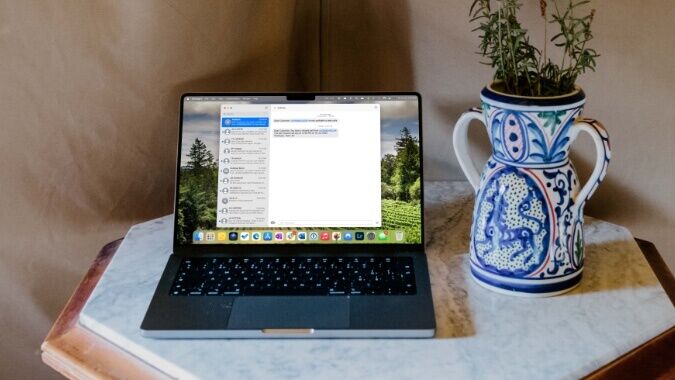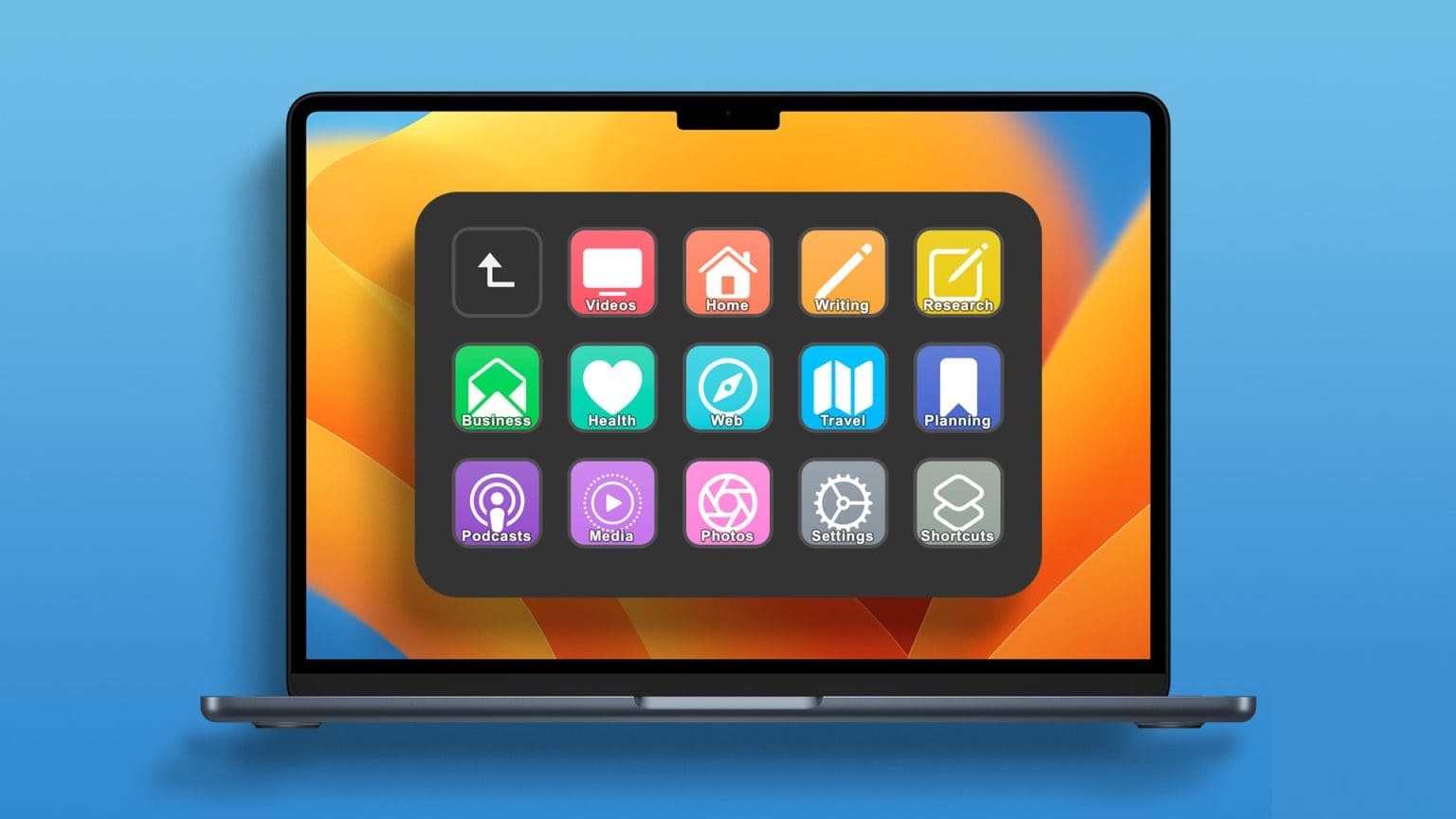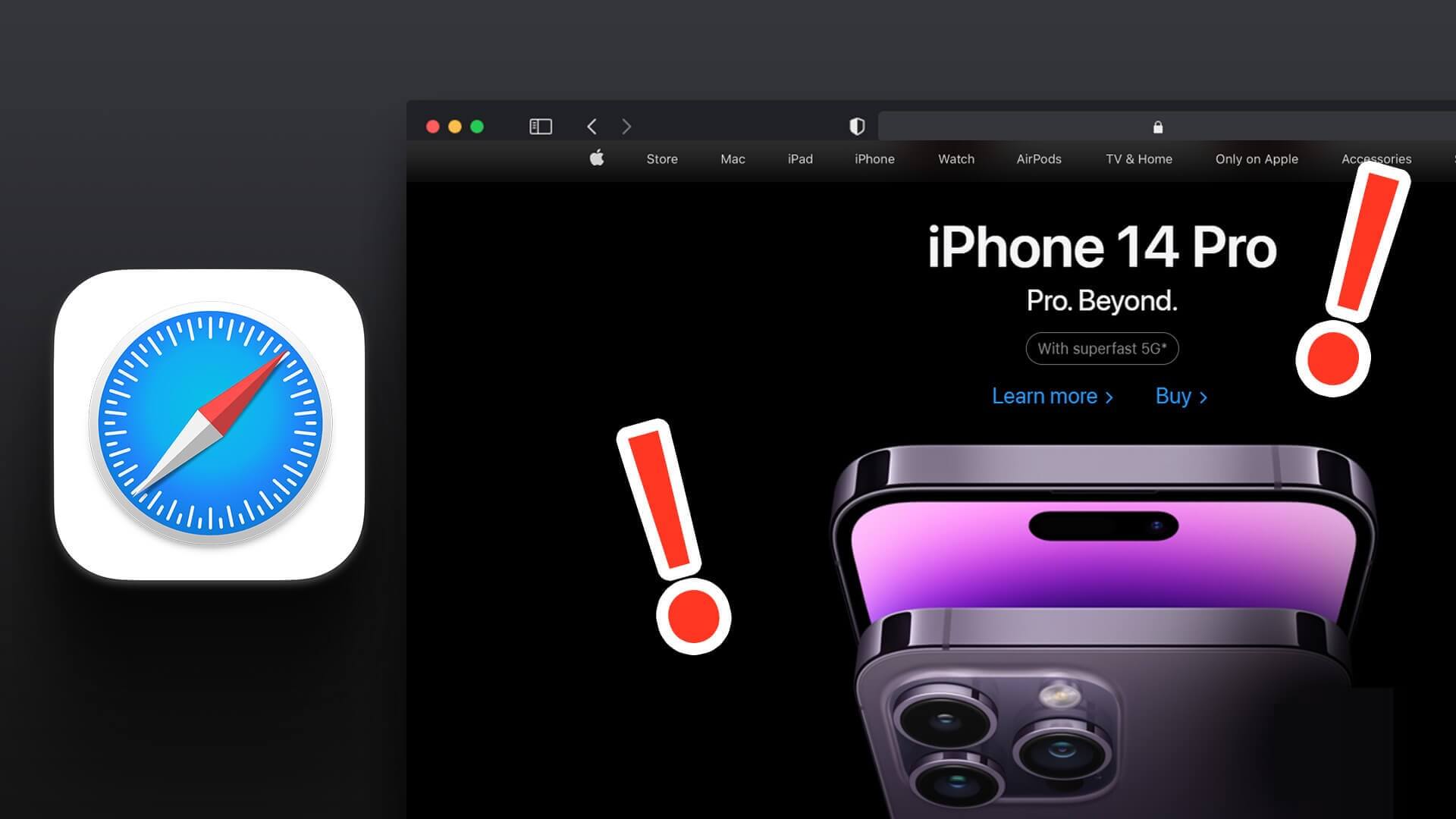Растущее количество беспроводных наушников, колонок и мышей затрудняет их подключение к Mac. Хотя это проще сказать, чем сделать, управление Bluetooth-устройствами на Mac может быть простым. В этой статье мы покажем вам, как добавлять, отключать и удалять Bluetooth-устройства на вашем Mac.

При использовании Mac вы можете подключать Bluetooth-наушники, внешние клавиатуры и многое другое.
К вашему Mac можно одновременно подключить до семи устройств Bluetooth. Вы узнаете, как добавлять, отключать и удалять эти устройства. Описанные здесь действия применимы к любой модели Mac: iMac, Mac Mini, MacBook Air или MacBook Pro.
Как добавить устройство Bluetooth к вашему Mac
Чтобы добавить устройство, сначала включите Bluetooth на вашем Mac. Для этого нажмите на значок в верхней части экрана и включите Bluetooth.
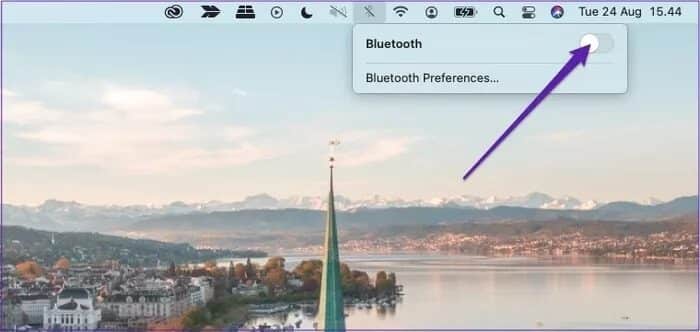
Или откройте «Системные настройки» и выберите Bluetooth. В открывшемся окне выберите «Включить Bluetooth».
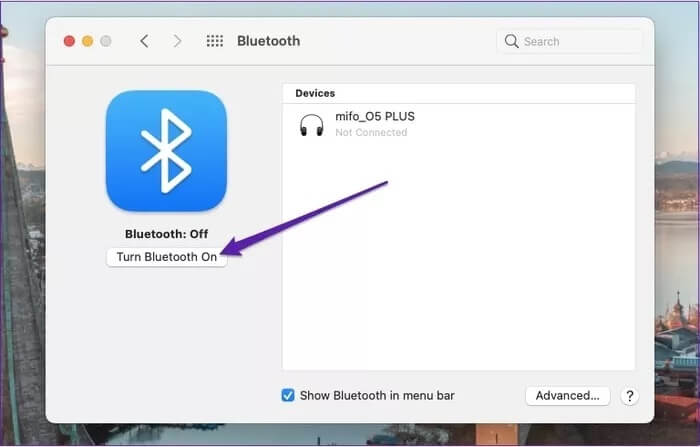
Как только ваш Mac сможет распознавать устройства в радиусе действия, выполните следующие действия.
Шаг 1: Откройте настройки Bluetooth. Их можно найти, нажав на логотип Bluetooth на панели инструментов или через «Системные настройки».
Шаг 2: Включите устройство Bluetooth и переместите его в зону действия вашего Mac.
Шаг 3: В большом белом поле должно появиться ваше Bluetooth-устройство. В этом примере мы подключаем беспроводные наушники. Нажмите кнопку «Подключить» рядом с ним.
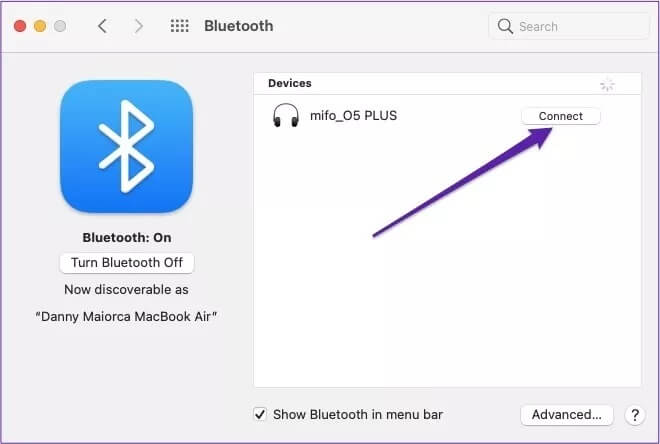
После выполнения последнего шага ваш Mac должен практически сразу подключиться к устройству Bluetooth.
Как отключить устройство Bluetooth на Mac
Чтобы отключить Bluetooth-устройство от Mac, достаточно просто выключить его. Кроме того, можно включить Bluetooth на панели инструментов; действия аналогичны описанным выше, только кнопка выключается, а не включается.
Вы также можете вручную отключить Bluetooth-устройство от Mac. Это очень просто. Просто следуйте инструкциям ниже.
Шаг 1: Откройте настройки Bluetooth в приложении «Системные настройки».
Шаг 2: Выделите устройство, которое хотите отключить. Щёлкните правой кнопкой мыши по устройству, которое хотите отключить.
Шаг 3: В появившемся списке вариантов выберите Отключить.
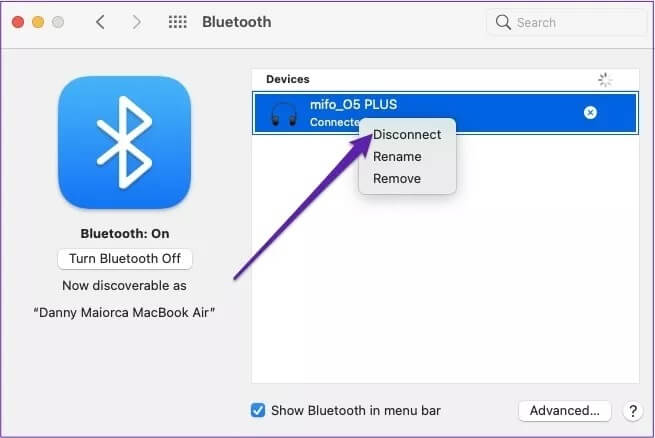
Вы также можете отключить устройство Bluetooth с панели инструментов вашего Mac.
Шаг 1: Нажмите на значок Bluetooth, где вы увидите свои устройства.
Шаг 2: Рядом с устройством, которое вы хотите отключить, коснитесь логотипа Bluetooth. Он сменит цвет с синего на серый, указывая на то, что соединение разорвано.
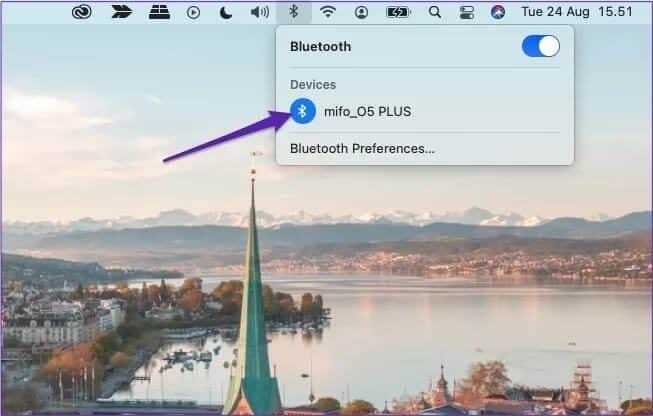
Как забыть устройство Bluetooth на Mac
После подключения Mac и Bluetooth-устройства они будут автоматически создавать пару при включении Bluetooth и при их наличии поблизости. Это может вызывать затруднения, когда вы разговариваете по телефону и не слышите собеседника. Если вы не хотите, чтобы это происходило, или если вы обновили прошивку и больше не будете использовать это устройство, вы можете вручную удалить устройство из памяти.
такие как Забудьте о сети Wi-Fi на iPhone Или на Mac, сделать то же самое с Bluetooth-устройством очень просто. Просто следуйте инструкциям ниже.
Шаг 1: Откройте настройки Bluetooth на вашем Mac.
Шаг 2: Рядом с вашим устройством вы увидите маленький значок «x» в сером круге. Нажмите здесь.
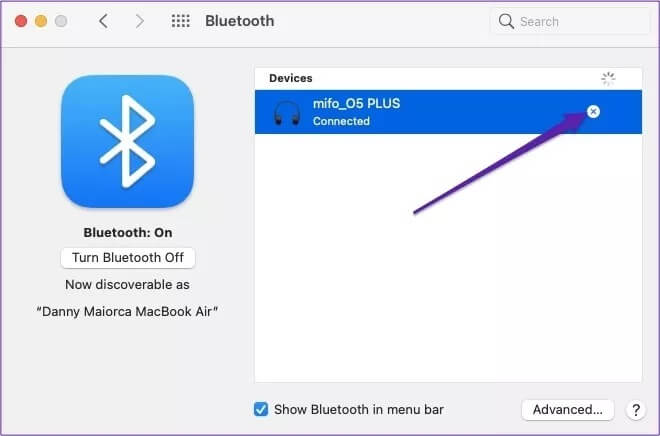
Шаг 3: На экране появится всплывающее окно с предупреждением. Из двух предложенных вариантов выберите «Удалить».
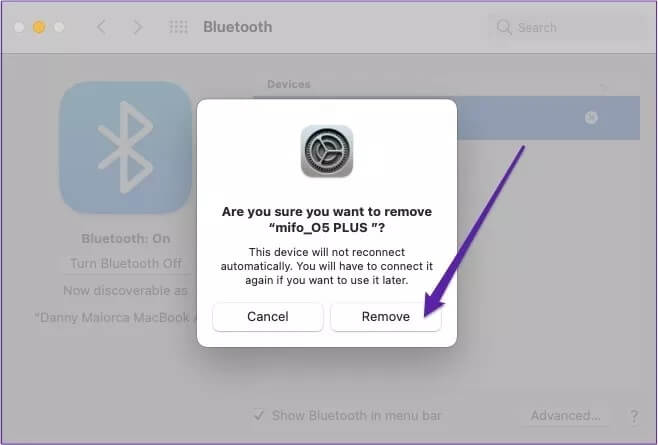
После удаления устройства Bluetooth из компьютера Mac вам придется вручную повторно подключить его, если вы захотите использовать его в будущем.
Описанные выше шаги — самый простой способ удалить Bluetooth-устройство с вашего Mac, но это не единственный вариант. Вы также можете выполнить следующие действия для достижения того же результата:
Шаг 1: Перейдите в настройки Bluetooth.
Шаг 2: Как и при отключении устройства, щелкните по всему, что хотите удалить, удерживая нажатой кнопку Ctrl.
Шаг 3: Нажмите «Удалить». Когда появится предупреждение, нажмите кнопку с тем же названием.
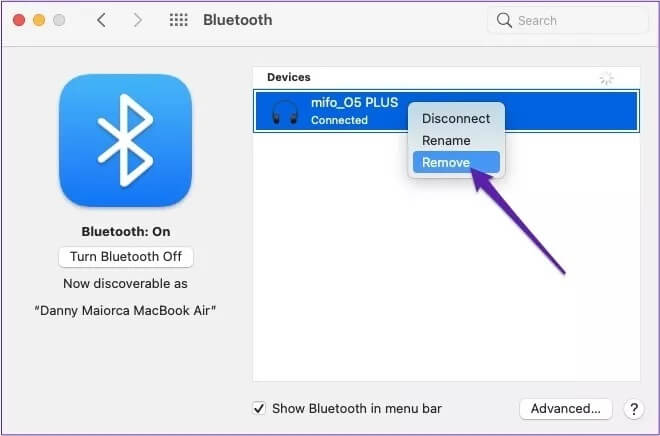
Использовать Bluetooth с вашим MAC очень просто.
Хотя проводные устройства всё ещё используются при использовании Mac, в некоторых ситуациях может потребоваться использование беспроводных устройств. В таких случаях подключение таких устройств не составит труда.
После использования устройства их легко отключить, как и полностью забыть о нём. Прочитав эту статью, вы узнаете, как добавлять, отключать и забывать устройства Bluetooth на вашем Mac.